|
Utilisation et modification d'un nom d'utilisateur et de mots de passe
|
|
|
(Traduction du document original anglais)
|
|
Utilisation et modification d'un nom d'utilisateur et de mots de passe
|
|
|
(Traduction du document original anglais)
|
|
Etape
|
Description
|
|---|---|
|
1
|
Après avoir accédé au serveur web intégré, sélectionnez l'une des options du menu principal (par exemple, Configuration).
|
|
2
|
Sélectionnez le nom d'une page dans la liste des pages dans la partie gauche de la page (par exemple, Sécurité). La boîte de dialogue ci-dessous s'affiche :
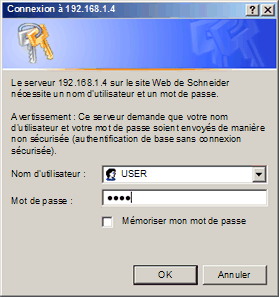 |
|
3
|
Entrez la combinaison nom d'utilisateur/mot de passe requise, puis cliquez sur OK.
NOTE : Dans l'exemple ci-dessus, les paramètres Nom d'utilisateur et Mot de passe conservent la valeur par défaut USER. |
|
Etape
|
Description
|
|
|---|---|---|
|
1
|
Accédez au serveur web et ouvrez-le à l'aide de l'adresse IP du module de communication. La page Accueil s'affiche.
|
|
|
2
|
Dans la page Accueil, sélectionnez l'option du menu principal Configuration. Si nécessaire, entrez le nom d'utilisateur et le mot de passe d'accès aux pages web.
La page Configuration s'affiche.
 |
|
|
3
|
Dans la partie gauche de la page, cliquez sur le nœud Sécurité. (Si nécessaire, entrez le nom d'utilisateur et le mot de passe d'accès aux pages web.
La page Sécurité s'affiche :
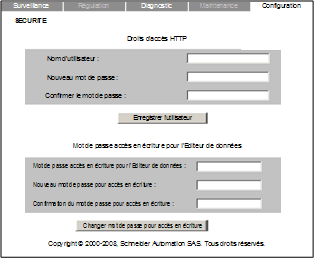 |
|
|
4
|
Pour modifier la combinaison nom d'utilisateur/mot de passe utilisée pour accéder aux pages web, dans la section Droits d'accès HTTP de la page, renseignez les champs suivants :
|
|
|
Nom d'utilisateur :
|
|
|
|
Nouveau mot de passe :
|
|
|
|
Confirmer le mot de passe :
|
Entrez le mot de passe que vous avez entré dans le champ Nouveau mot de passe ci-dessus.
|
|
|
5
|
Cliquez sur le bouton Enregistrer l'utilisateur.
|
|
|
6
|
Pour modifier le mot de passe utilisé pour écrire des valeurs de données dans l'Editeur de données, dans la section Mot de passe accès en écriture pour l'Editeur de données de la page, renseignez les champs suivants :
|
|
|
Mot de passe accès en écriture pour l'Editeur de données :
|
Entrez le mot de passe actuel nécessaire à l'écriture des données avec l'Editeur de données.
|
|
|
Nouveau mot de passe pour accès en écriture :
|
Entrez le nouveau mot de passe pour l'Editeur de données.
|
|
|
Confirmation du mot de passe pour accès en écriture :
|
Entrez le mot de passe que vous avez entré dans le champ Nouveau mot de passe pour accès en écriture ci-dessus.
|
|
|
7
|
Cliquez sur le bouton Changer mot de passe en écriture.
|
|